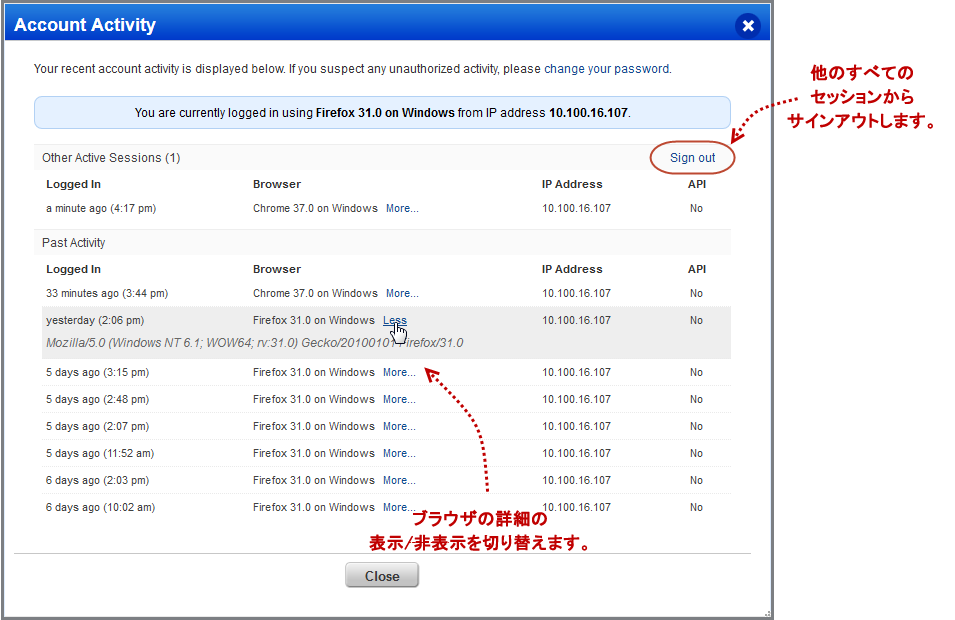
|
|
「Help」->「Account Info」に移動します。アカウントの設定と権限に関する一般的な情報、アカウントの最近実行されたマップおよびスキャンのサマリやスケジュールマップおよびスキャンのサマリ、アカウント内の Scanner Appliance のリストなどの情報が表示されます。
右上にあるユーザ名のメニューから「Account Activity」を選択します。「Account Activity」ページでは、不審なアカウントアクセスまたは不正なアカウントアクセスを特定できます。他のアクティブなセッションからサインアウトする機能もあります。各セッションがいつ作成されたか、どの IP アドレスからセッションが確立されたかが表示されます。
マネージャの場合は、ユーザリスト内のユーザに対して「Info」または「Edit」を選択すると、他のユーザのアカウントアクティビティを表示できます。
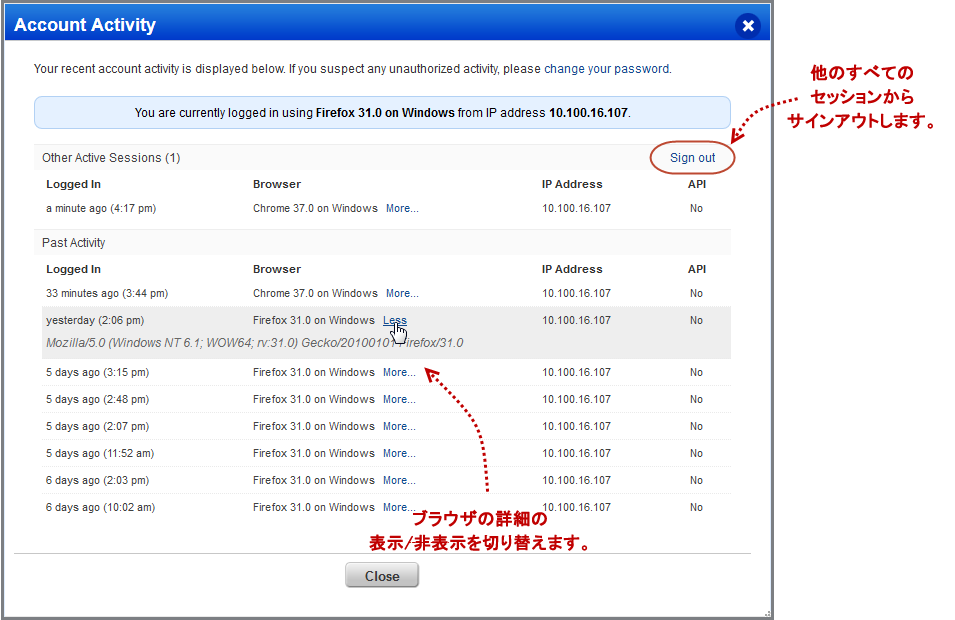
「Asset Groups」項を選択します。割り当てられたアセットグループによって、ユーザがスキャンできる IP アドレス、ユーザがマッピングできるドメイン、ユーザが内部ネットワークのスキャンに使用できる Scanner Appliance が特定されます。
ユーザに割り当てることができるアセットグループユーザに割り当てることができるアセットグループ
ユーザがビジネスユニットの一部に割り当てられている場合、ビジネスユニット内のあらゆるアセットグループを割り当てることができます。ユーザがビジネスユニットに割り当てられていない場合、サブスクリプション内のあらゆるアセットグループを割り当てることができます。
アセットグループ「All」は、サービスによって定義される特別なアセットグループです。割り当てられていないビジネスユニットのユーザの場合、アセットグループ「All」には、サブスクリプション内のすべてのアセット(IP アドレス、ドメイン、Scanner Appliance)が含まれます。ビジネスユニットのユーザの場合、アセットグループ「All」にはビジネスユニット内のすべてのアセットが含まれます。
アセットグループのないユーザを作成することは可能かアセットグループのないユーザを作成することは可能か
はい、可能です。これは、Scanner Appliance をインストールするだけのためにユーザを作成し、それ以外のアクションを行うことができないようにする場合に特に便利です。
まず、ユーザに基本的なパーミッションを持つユーザロールを割り当てます。例えば、スキャナのロールはユーザのスキャンの開始を許可し、リーダのロールはユーザのレポートの作成を許可します。次に、個々のユーザにさらに上のパーミッションを付与します。認証レコードの作成やアセットの追加ができるパーミッションなどです。パーミッションを付与するには、ユーザのアカウントを編集します。ユーザが使用できるパーミッションは、ユーザのロールによって異なります。「ユーザのロールとパーミッション」を参照してください。
新しいユーザを作成すると、このユーザはユーザアカウントリストに「Pending Activation」のステータスで表示されます。新しいアカウントの証明書とログイン手順への 1 回限り有効なセキュアリンクが記載された登録用メールが、新しいユーザに自動的に送信されます。登録用メールは、ユーザのアカウントに定義されている E メールアドレスに送信されます。初回のログイン後、ユーザのステータスは「Active」に変更されます(連絡先ユーザロールのユーザはログイン資格情報を受け取らないので、アプリケーションにログインできません)。
(おそらく誤った E メールアドレスに送信されたために)新しいユーザに登録用メールが届かない場合は、アカウントのマネージャまたは該当する場合はユーザのビジネスユニットのユニットマネージャが、新しいログイン資格情報をユーザに送信するリクエストを実行できます。最初にユーザのアカウントを編集して、E メールアドレスを修正します。次に、ユーザのアカウントを編集して(「Options」タブにある)「Password」項に進み、画面に表示される指示に従ってパスワードを変更します。これにより、ユーザに新しいログイン資格情報を伴う E メールが届きます。
マネージャは、サブスクリプション内のあらゆるユーザのパスワードを変更できます。ユニットマネージャは、各自のビジネスユニット内のユーザのパスワードを変更できます。ユーザを編集して、「Security」を選択し、「Change」をクリックして新しいパスワードを作成します。新しいログイン資格情報を含むE メールがユーザに送信されます。重要: サブスクリプション内にマネージャが 1 名しかおらず、そのユーザのパスワードを紛失した場合は、サポートにお問い合わせください。
注記: ユーザ定義パスワードを作成する場合、次の特殊文字を使用できます。( ) ` ~ ! @ # $ % ^ & * - + = | \ { } [ ] : ; " ' < > , .? /
「Users」->「Setup」->「Security」を選択して、高度なパスワードのセキュリティ設定を行います。例えば、ユーザ自身によるパスワードの定義、パスワード有効期限の設定、ユーザのアカウントをロックするまでのログイン失敗回数の定義が可能です。設定内容は、サブスクリプション内のすべてのユーザアカウントに適用されます。
自分のユーザアカウントを編集し、「Security」項を選択します。秘密の質問を 3 つ選択して回答します(答えでは大文字小文字が区別されます)。答えは、プライベートな内容とし、忘れにくく、時間がたっても変わらないものにしてください。この情報は、パスワードを忘れた場合にそのパスワードをリセットする際に使用されます。
ビジネスユニット(「Users」->「Business Units」)を作成すると、組織のポリシーおよび手順に合わせて、アセットへのユーザアクセス権を設定できます。例えば、米国に 1 つのユーザグループがあり、欧州にもう 1 つのユーザグループがある場合、各グループに 1 つずつビジネスユニットを作成できます。米国のビジネスユニットに米国のユーザとそのアセットを割り当て、欧州のビジネスユニットに欧州のユーザとそのアセットを割り当てます(ビジネスユニットは、Express Lite のユーザは使用できません)。
ビジネスユニットの IP 割り当てについてビジネスユニットの IP 割り当てについて
マネージャは、ユニットマネージャにアセットを追加するパーミッションを与え、ユニットマネージャが新しく追加できる IP アドレスの数を管理することもできます。管理を行うには、「Business Units Setup」ページでサブスクリプションレベルで新規 IP 制限機能を有効にし(「Users」->「Setup」->「Business Units」)、次に各ビジネスユニットの新規 IP 制限を定義します。すべてのビジネスユニットについて制限を設定する必要はありません。
ユーザをビジネスユニット間で移動させることができます。複数のユーザとビジネスユニットを含む企業の設定では、ユーザをあるビジネスユニットから別のビジネスユニットに移動する必要がある場合があります。これを行うには、ビジネスユニットまたは個々のユーザを編集します。ユーザの個人の設定とアセットグループを移行させるためのワークフローが提供されています。
AGMS が有効でないアカウントの場合、以下を参照してください。
ユーザの設定とアセットグループユーザの設定とアセットグループ
ユーザが個人設定とアセットグループを維持することを許可するかどうかを選択する必要があります。
1)「Personal configurations」 - ユーザの個人設定を移動しない場合、それらは削除されます。個人設定には、レポートテンプレート、オプションプロファイル、スケジュールスキャン、スケジュールレポート、検索リストが含まれます。アセットグループを移動せずに、ユーザの個人設定を転送する場合、レポートテンプレート、スケジュールスキャン、スケジュールレポートが新しい対象を参照するように変更しなければならない場合があります。
2)「Asset Groups」 - これを選択すると、ユーザは古いビジネスユニットからアセットグループに引き続きアクセスできます。
マネージャが作成したアセットグループは、そのまま新しいビジネスユニットに追加されます。マネージャは引き続きアセットグループを所有します。
ユニットマネージャが作成したアセットグループは、新しいビジネスユニットにコピーされ、名前が変更されます。コピーバージョンのアセットグループ名には、名前の最後に数字が追加されます。例えば、「California」という名前のグループの場合、ユーザの新しいビジネスユニットでは「California 1」という名前になりますが、古いビジネスユニットでは「California」のままです。「California 1」は、サブスクリプションの一次連絡先によって所有されます。
個人のアセットグループは、そのままユーザの新しいビジネスユニットに追加され、ユーザが引き続きこれらを所有します。
3)「Affect on Remediation Tickets」 - ユーザを移動すると、無効な改善チケットが作成されます。これは、ユーザを新しいビジネスユニットに移動し、アセットグループは移動しない場合に起こる可能性があります。ユーザがアクセスできなくなったアセットのチケットを保持している場合、このチケットは無効になります。無効なチケットはチケットリスト上でグレー表示され、IP アドレスの横にアスタリスク(*)が表示されます。無効なチケットは、そのチケットについてアクションを行うことができるユーザに割り当て直してください。
AGMS が有効であるアカウントの場合、以下を参照してください。
ユーザのアカウントを編集して「User Status」を選択し、「Deactivate this user」チェックボックスをオンにします(このオプションは、マネージャがユーザアカウントを編集するときにのみ表示されます)。非アクティブになったユーザはクラウドプラットフォームにログインできません。
ユーザ側では、ユーザが所有しているスケジュールが、スケジュールされている次回の開始時に無効になります。スケジュールが無効にならないようにするには、そのスケジュールをアクティブなユーザに割り当て直します。他のアカウント設定(オプションプロファイル、アセットグループ、レポートなど)には影響はありません。
一次連絡先を非アクティブ化できない場合一次連絡先を非アクティブ化できない場合
一次連絡先ステータスが割り当てられているユーザの場合は、まずこのステータスを別のユーザに割り当てた後、非アクティブにします。マネージャは「Users」->「Setup」->「Primary Contact」でこれを行うことができます。
連絡先のユーザロールを持つユーザには、サマリの E メール通知を受け取る 1 つの特権しかありません。連絡先のアカウントが非アクティブである場合、連絡先は通知の設定にかかわらず、E メール通知を受け取りません。
ユーザのアカウントを再びアクティブにして、ユーザがもう一度ログインできるようにするには、ユーザのアカウントを編集して、「Deactivate this user」チェックボックスをオフにします。これは、ログイン失敗試行回数が多すぎるために、ユーザが自身のアカウントからロックアウトされた場合に必要になります。
「Users」リストに移動し、削除するユーザアカウントを特定して、「Quick Actions」メニューから「Delete」を選択します。ユーザのマップとスキャン結果を保存し、ユーザの設定をサブスクリプション内の別のユーザに転送することで、他のユーザがそのまま利用できるようにすることができます。削除のワークフローで、オンラインのプロンプトに従ってください。
ユーザを削除するパーミッションを持つユーザユーザを削除するパーミッションを持つユーザ
マネージャは、あらゆるユーザを削除できます。ユニットマネージャは、自分のビジネスユニット内のユーザを削除できます。
マネージャが所有するオブジェクトマネージャが所有するオブジェクト
マネージャまたはユニットマネージャを削除した場合、一部のビジネスオブジェクトはビジネスユニットまたはサブスクリプションの一次連絡先に割り当て直されます。割り当て直されるのは、アセットグループ、スケジュールスキャン、グローバルオプションプロファイル、グローバルレポートテンプレートです。認証レコードは保持されますが、所有者が割り当てられていないため、割り当て直されることはありません。
削除したユーザが割り当て先として設定されている改善ポリシーは、デフォルトの割り当て先である「User Running Scan」に自動的にリセットされます。削除したユーザに現在割り当てられている改善チケットは無効になり、チケットリストでグレー表示されるので、別のユーザに手動で割り当て直します。
サブスクリプションに 1 つの一次連絡先、各ビジネスユニットに 1 つの一次連絡先があります。ユーザリストでは、それぞれの一次連絡先の横にアスタリスク(*)が表示されます。連絡先へのサポート問題のエスカレーションを行うには、「Help」->「Account Info」を選択します。一次連絡先を変更するには、「Users」->「Setup」->「Primary Contact」を選択します(マネージャおよびユニットマネージャ)。
一次連絡先はデフォルトで E メール通知に表示されます。他のユーザをスキャン E メール通知に表示するようにできます。E メール連絡先の詳細
「Activity Log」は、ユーザがいつログインして、スキャンを開始し、アセットグループを編集したかなどについて表示するユーザアクションのリストです。マネージャには、すべてのユーザのアクションが表示されます。ユニットマネージャには、自分のビジネスユニットのユーザによって実行されたアクションが表示されます。スキャナおよびリーダには、自分のアクションのみが表示されます。「Users」->「Activity Log」を選択します。
API ログを検索するには、「Users」->「Activity Log」から、データリスト上の「Search」オプションを選択し、「Details」検索フィールドに「API」と入力します。記録された API アクティビティのリストが取得されます。「User IP」列に、接続が確立された IP アドレスが表示されます。